Как установить домашнюю страницу в Microsoft Edge
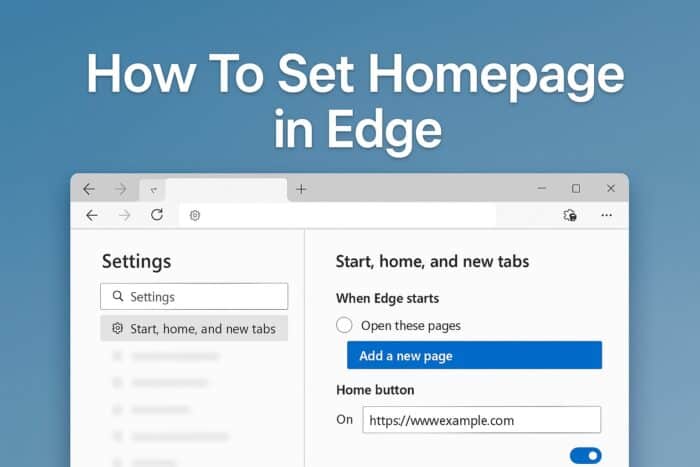
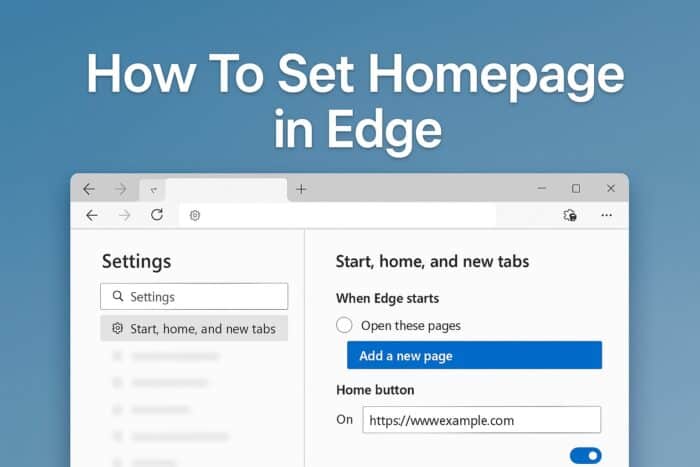
Оглавление
- Как поменять стартовую страницу в Edge
- Изменение страницы при запуске
- Включение и настройка кнопки «Главная»
- Проверка работы домашней страницы
- Быстрые советы и альтернативы
- Пошаговый план (SOP)
- Чек-листы по ролям
- Отладка — когда настройки не сохраняются
- Частые вопросы (FAQ)
Как поменять стартовую страницу в Edge
Ниже — три основных способа задать домашнюю страницу в Microsoft Edge: изменить поведение при запуске, включить кнопку «Главная» и протестировать результат.
Изменение страницы при запуске
Этот метод задаёт, какие сайты открываются автоматически при запуске браузера.
- Откройте Microsoft Edge.
- Нажмите меню с тремя точками в правом верхнем углу (⋯).
- Выберите «Настройки».
- В левой колонке нажмите «Пуск, главная и новые вкладки».
- В разделе «При запуске Edge» выберите «Открывать эти страницы».
- Нажмите «Добавить новую страницу», введите адрес сайта и нажмите «Добавить».
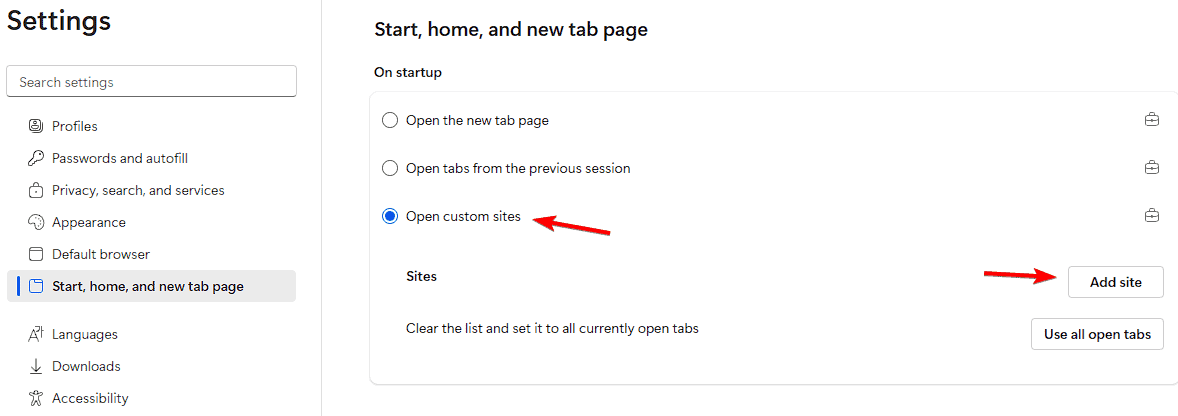
Совет: можно добавить несколько URL — все они откроются в отдельных вкладках при запуске.
Примечание: экспериментальные флаги Edge иногда меняют поведение запуска. Используйте их только если понимаете риск нестабильности.
Включение и настройка кнопки «Главная»
Кнопка «Главная» даёт быстрый доступ к указанной странице одним кликом.
- Откройте «Настройки > Пуск, главная и новые вкладки».
- Прокрутите до раздела «Кнопка «Главная»» и включите переключатель «Вкл».
- Введите URL желаемой домашней страницы в поле справа.
- Кликните вне поля, чтобы сохранить изменения.
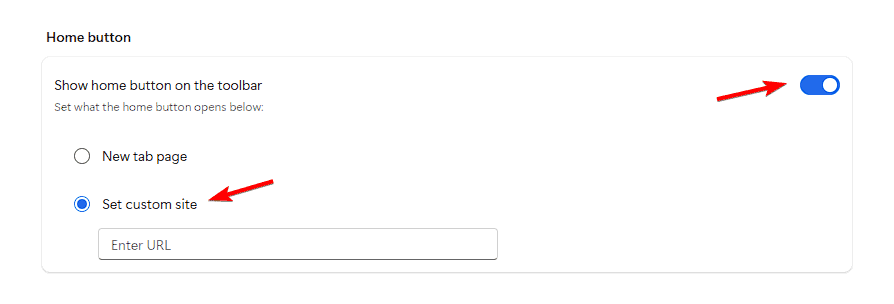
Совет по удобству: если вы часто переключаетесь между рабочей и личной страницей, сохраните оба варианта как стартовые страницы (они откроются в отдельных вкладках).
Проверка работы домашней страницы
- Закройте полностью Microsoft Edge (убедитесь, что процесс завершён).
- Откройте Edge заново и проверьте, загружаются ли заданные страницы.
- Нажмите кнопку «Главная», чтобы убедиться, что она ведёт на выбранный URL.
Если нужно восстановить предыдущую сессию вместо домашней страницы, используйте «Продолжить с места, где остановились» в том же разделе настроек.
Быстрые советы и альтернативы
- Альтернатива: используйте закладки или закреплённые вкладки, если хотите иметь доступ к нескольким сайтам без изменения поведения запуска.
- Для автоматизации на рабочих компьютерах используйте групповые политики (Windows/AD) или настройки MDM для централизованного задания домашней страницы.
- Если сайт требует всплывающих окон для авторизации, разрешите поп‑апы для этого домена: «Настройки > Файлы cookie и права сайта > Всплывающие окна и переадресации».
Mini-фреймворк: как выбрать метод
- Нужна страница только при запуске → измените «При запуске».
- Хотите доступ одним кликом в любой момент → включите кнопку «Главная».
- Нужны несколько страниц сразу → добавьте несколько URL в «Открывать эти страницы».
flowchart TD
A[Что вы хотите получить?]
A -->|Открывать сайты при запуске| B[Изменить 'При запуске' → Открывать эти страницы]
A -->|Быстрый доступ одним кликом| C[Включить кнопку 'Главная' и задать URL]
A -->|Закрепить несколько сайтов| D[Использовать закреплённые вкладки или закладки]Пошаговый план (SOP) — для ИТ-администратора
- Откройте Edge на контрольной машине.
- Выполните настройку через «Настройки > Пуск, главная и новые вкладки» как описано выше.
- Проверьте поведение при запуске и кнопку «Главная».
- Если требуется массовое развертывание, подготовьте шаблон политики:
- Для Windows Group Policy используйте ADMX/ADML шаблоны Edge.
- Для MDM — примените профиль конфигурации, задав нужный стартовый URL.
- Проведите тестирование на 3–5 машинах, убедитесь, что настройки применяются и не конфликтуют с расширениями.
Чек-листы по ролям
Чек-лист для рядового пользователя:
- Войти в Edge.
- Открыть «Настройки > Пуск, главная и новые вкладки».
- Установить «Открывать эти страницы» и добавить URL.
- Включить кнопку «Главная», если нужно.
- Перезапустить Edge и проверить результат.
Чек-лист для ИТ-специалиста:
- Создать документ с требуемыми URL.
- Подготовить AD/MDM политику.
- Тестировать на контрольной группе.
- Обновить инструкции для сотрудников.
Отладка — когда настройки не сохраняются
Возможные причины и шаги по устранению:
- Расширения перезаписывают настройки
- Отключите расширения и попробуйте снова.
- Профиль Edge повреждён
- Создайте новый профиль и протестируйте настройку.
- Права администратора/групповые политики
- Проверьте, не применяет ли ваша организация принудительные политики.
- Синхронизация настроек
- Если включена синхронизация, проверьте, не перезаписывается ли настройка с другого устройства.
- Баги/обновления
- Обновите Edge до актуальной версии. Иногда фиксы решают проблемы со стартовыми страницами.
Критерии приёмки
- После перезапуска Edge заданный URL открывается автоматически.
- Кнопка «Главная» ведёт на ожидаемую страницу.
- Настройки сохраняются после закрытия и повторного открытия браузера.
Тестовые сценарии
- Установка одной стартовой страницы и её открытие при запуске.
- Добавление двух страниц и проверка, что обе открываются в отдельных вкладках.
- Включение кнопки «Главная» и проверка перехода при нажатии.
Безопасность и конфиденциальность
Назначение домашней страницы не передаёт конфиденциальных данных. Однако если домашняя страница автоматически авторизует пользователя (например, через SSO), убедитесь в безопасности сети и политики паролей. Для предприятий рекомендуется централизованное управление настройками и аудит применённых политик.
Заключение
Установка домашней страницы в Edge ускорит доступ к часто используемым ресурсам. Комбинируя «При запуске» и кнопку «Главная», вы получите гибкий и предсказуемый старт браузера. При массовом развёртывании используйте групповые политики или MDM, а при непредвиденных проблемах следуйте чек-листу отладки.
Частые вопросы
Как сделать Google домашней страницей в Edge?
Перейдите в «Настройки > Пуск, главная и новые вкладки > Открывать эти страницы», добавьте www.google.com и сохраните.
Можно ли установить несколько домашних страниц?
Да. В разделе «Открывать эти страницы» добавьте несколько URL — они откроются в отдельных вкладках при запуске.
Является ли домашняя страница тем же, что и новая вкладка?
Нет. Новая вкладка — отдельная страница с собственной конфигурацией. Домашняя страница загружается при запуске или по нажатию кнопки «Главная».
Почему домашняя страница не сохраняется?
Причины: расширения, групповые политики, синхронизация или баги в браузере. Отключите расширения, проверьте политики и обновите Edge.
Если нужно, могу подготовить короткую инструкцию для печати (100–200 слов) или файл с командами для массового развертывания через GPO/MDM.
Похожие материалы

Троян Herodotus: как он работает и как защититься

Включить новое меню «Пуск» в Windows 11

Панель полей сводной таблицы в Excel — руководство

Включить новое меню «Пуск» в Windows 11

Дубликаты Диспетчера задач в Windows 11 — как исправить
